
PPT로 시선을 사로잡는 호 모양의 무지개를 만들고 싶나요? PHP 편집자 Youzi가 전체 프로세스를 단계별로 안내해 드립니다. 모양 삽입부터 그라디언트 채우기 적용 및 호 조정에 이르기까지 완벽하게 둥근 무지개를 만드는 데 필요한 모든 단계를 살펴보겠습니다. PPT 슬라이드를 한 단계 더 발전시키는 방법을 알아보려면 아래를 읽어보세요.
1. 사진과 같이 이런 효과를 만들고 싶습니다. 아크 무지개 효과. PS에서 만드는 것은 매우 간단합니다. 자세히 설명하겠습니다. PPT로 만드는 방법입니다.
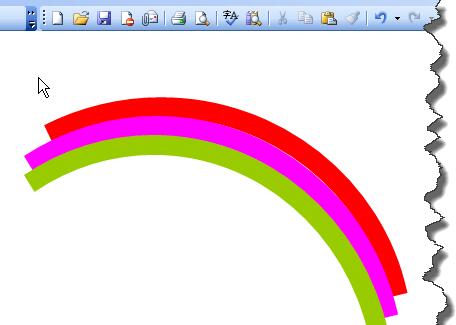
2. [삽입] 메뉴의 [그림]에서 [자동 모양]을 선택하세요.
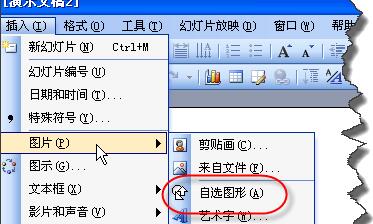
3. [도형] 툴바에서 세 번째 버튼을 선택하고 팝업 메뉴에서 [호]를 선택합니다.
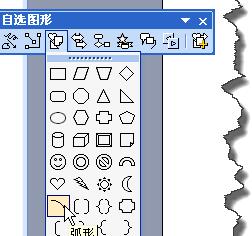
4. 원호 개체를 마우스 오른쪽 버튼으로 클릭하고 팝업 메뉴에서 [도형 형식 설정]을 클릭하세요. 물론, 원호 개체를 더블클릭하면 [도형 형식 설정] 창이 열립니다.
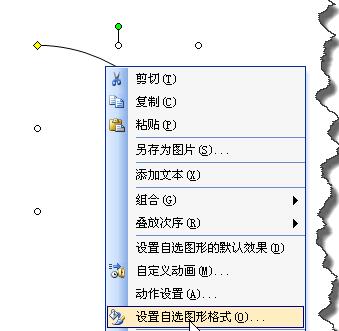
5. [사인 형식 설정] 창에서 선의 색상 두께 및 기타 매개 변수를 설정합니다.

6. Ctrl을 누른 채 호 개체를 선택하고 동일한 개체를 복사합니다.
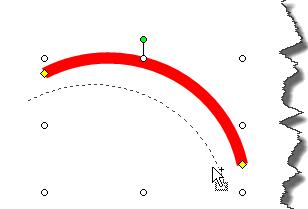
7. 새로 복사한 개체의 위치와 크기를 조정하려면 핸들을 드래그하세요. 그리고 [도형 형식 설정] 창에서 색상을 재설정하세요.
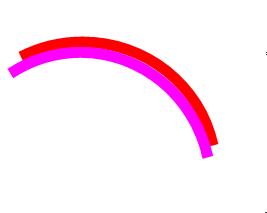
8. 동일한 방법을 사용하여 개체를 복사하고 위치 색상을 조정합니다. 사진과 같은 효과를 얻으실 수 있습니다.
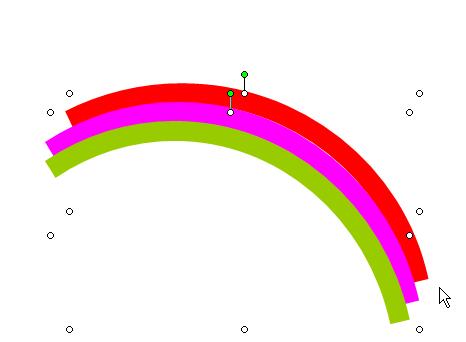
위 내용은 PPT에서 호 모양의 무지개를 만드는 방법_PPT에서 호 모양의 무지개를 만드는 단계의 상세 내용입니다. 자세한 내용은 PHP 중국어 웹사이트의 기타 관련 기사를 참조하세요!